Dlaczego Smart Mac Care zainstalować automatycznie na MacBooku? Może się okazać, że Smart Mac Care rozprzestrzenia się w Internecie, łącząc się z darmowymi i złośliwymi aplikacjami innych firm. Czy program jest bezpieczny w użyciu? Jak całkowicie usunąć go z MacBooka? Oto ostateczny przewodnik dotyczący usuwania Smart Mac Care.
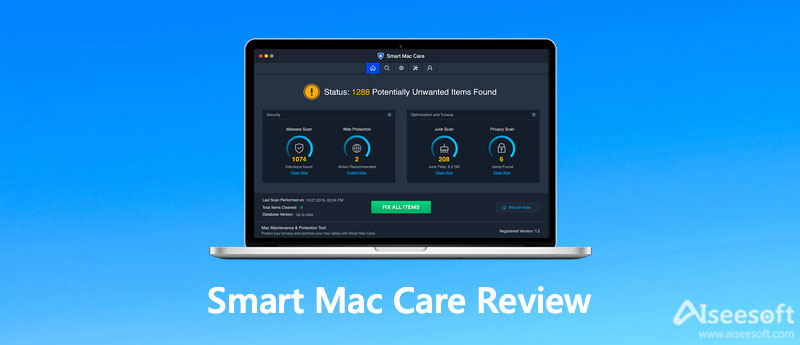
Smart Mac Care deklaruje, że chroni komputer Mac przed infekcjami, takimi jak malware, oprogramowanie szpiegujące i tak dalej. Ale program wydał ostrzeżenia, które są tylko taktyką mającą na celu wzbudzenie twojego strachu. Jak wspomniano powyżej, często łączy się z niektórymi złośliwymi aplikacjami innych firm lub wsuwa się do komputera Mac przez wprowadzające w błąd alerty z podejrzanych witryn. Fałszywe ostrzeżenia w naturalny sposób skłaniają użytkowników do pobrania programu.
Jeśli zainstalowałeś go na komputerze Mac, program przeskanuje komputer i natychmiast zidentyfikuje liczne problemy z systemem. Jest to jednak nienormalne, ponieważ typowe aplikacje zabezpieczające potrzebują więcej czasu na głębokie skanowanie komputera. Podejrzana diagnoza spowoduje, że zapłacisz za usługę ochrony komputera. Więc Smart Mac Care jest tylko łotrzykiem stworzonym, by oszukiwać twoje pieniądze.
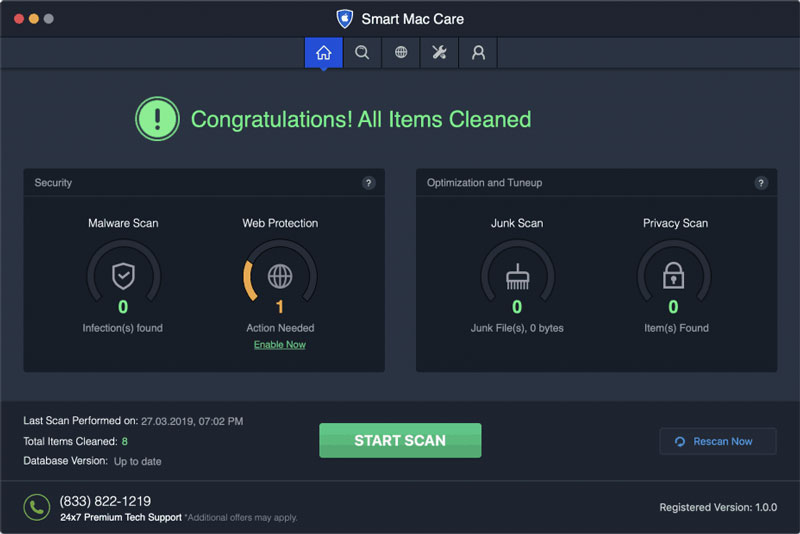
Uwaga: Nazwy plików generowanych przez adware mogą być takie jak install mac.AppRemoval.plist, myppes.download.plist, mykotlerino.ltvbit.plist, kuklorest.update.plist itp.
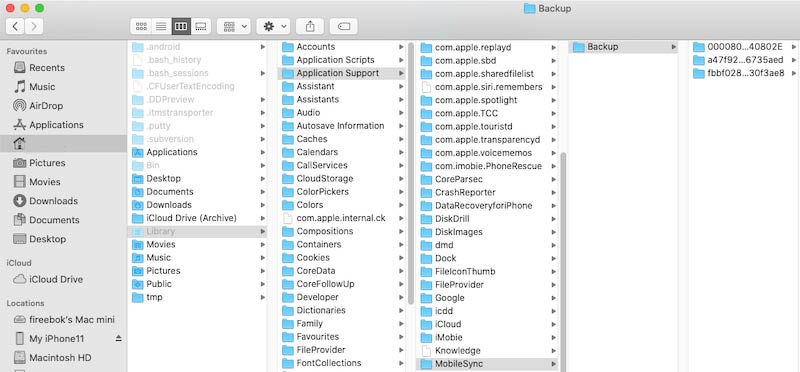
Powinieneś być bardzo ostrożny podczas przeglądania witryny i pobierania oprogramowania. Niektóre reklamy mogą wydawać się uzasadnione, ale po kliknięciu wprowadzą Cię w błąd na niektóre podejrzane witryny.
Większość jest dostarczana przez PUA typu adware. Jeśli więc napotkasz podejrzane przekierowania, wyeliminuj podejrzane aplikacje i wtyczki. I dokładnie sprawdź okno instalacji lub pobierania i zrezygnuj z instalowania żadnych dodatkowych programów.
Pamiętaj, aby pobierać oprogramowanie wyłącznie z oficjalnych źródeł i poprzez bezpośrednie linki do pobierania. Większość zewnętrznych programów do pobierania używa metody sprzedaży wiązanej do promowania nieuczciwych aplikacji, takich jak Smart Mac Care. Nigdy nie powinieneś ich używać. Najważniejszym kluczem do ochrony komputera jest zachowanie ostrożności.
Oprócz Smart Mac Care na MacBooku są zainstalowane inne podejrzane aplikacje i wtyczki. Jeśli usunięcie Smart Mac Care jest zbyt skomplikowane, Aiseesoft Mac Cleaner zapewnia wszechstronne rozwiązanie do odinstalowywania aplikacji, zwalniania miejsca, usuwania niepotrzebnych plików i przyspieszania działania komputera Mac. Obsługuje również niektóre duże i stare pliki, możesz go użyć do podglądu i selektywnego ich usuwania.

161,522 Pliki do Pobrania
Aiseesoft Mac Cleaner — najlepszy środek do czyszczenia kart dla komputerów Mac
100% bezpieczeństwa. Bez reklam.



Wnioski
Kiedy trzeba usuń Smart Mac Care, które jest nieuczciwym oprogramowaniem, które ma na celu oszukać Cię do płacenia nałożonych usług, możesz dowiedzieć się więcej z recenzji ze szczegółowym procesem. Aiseesoft Mac Cleaner to potężne narzędzie do utrzymywania komputera Mac w czystości i ochrony przed wszelkimi złośliwymi aplikacjami.

Blu-ray Player to potężny odtwarzacz, który może odtwarzać dyski Blu-ray, foldery Blu-ray, dyski DVD / foldery / pliki ISO, działając jako zwykły odtwarzacz multimediów dla dowolnych plików wideo HD / SD.
100% bezpieczeństwa. Bez reklam.
100% bezpieczeństwa. Bez reklam.